Paano Pilitin ang Iyong Apple Watch upang Mag-sync sa Iyong iPhone

Hangga't mayroon kang naka-enable na Bluetooth at Wi-Fi, dapat manatiling naka-sync ang iyong Apple Watch sa iyong iPhone. Ngunit may mga oras na hindi mai-sync ng Apple Watch ang kalusugan, aktibidad, o iba pang data. Narito kung paano mo mapipilit ang iyong Apple Watch na mag-sync sa iyong iPhone.
Upang mapilit ang Apple Watch na mag-sync sa iyong iPhone, kailangan mong i-reset ang data ng pag-sync. Ngunit bago ka makarating doon, tingnan kung ang lahat ng mga koneksyon sa pagitan ng Apple Watch at iPhone ay pinagana.
Buksan ang Control Center sa iyong iPhone sa pamamagitan ng pag-swipe pababa mula sa kanang tuktok na sulok ng screen. Kung mayroon kang isang mas matandang iPhone na may isang pindutan ng Home, mag-swipe pataas mula sa ilalim ng screen.

Dito, sa menu na "Mga Toggle," siguraduhin na ang mga toggle na "Bluetooth" at "Wi-Fi" ay pinagana.
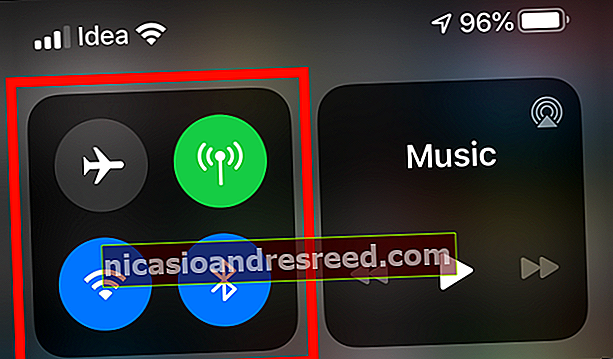
Kung ang iyong Apple Watch ay hindi pa rin nagsi-sync, maaari mong gamitin ang paraan ng pag-sync ng puwersa.
Buksan ang "Manood" na app sa iyong iPhone. Gumamit ng built-in na Paghahanap ng Spotlight ng Apple kung hindi mo mahahanap ang app sa iyong smartphone. Susunod, mula sa tab na "Aking Panoorin", piliin ang pagpipiliang "Pangkalahatan".

Mula dito, mag-swipe pababa sa ilalim ng pahina at mag-tap sa pagpipiliang "I-reset".
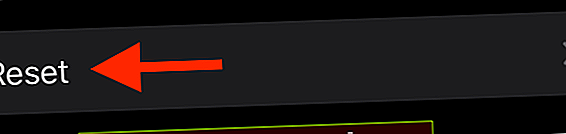
Sa bagong menu, mag-tap sa pindutang "I-reset ang Data ng Pag-sync".
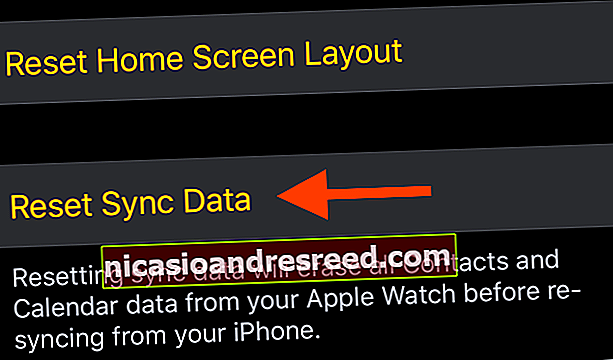
Tatanggalin ngayon ng iyong iPhone ang lahat ng mga contact at data ng kalendaryo sa iyong Apple Watch, kasama ang mga setting ng pag-sync. Kapag nakumpleto na ang proseso, sisimulan nito ang proseso ng pag-sync, sa oras na ito ang pag-sync ng lahat ng data mula sa Apple Watch hanggang sa iyong iPhone (at kabaliktaran). Dapat nitong ayusin ang iyong mga isyu sa pag-sync ng data sa kalusugan at aktibidad bilang karagdagan sa anumang problema na maaaring mayroon ka sa mga app ng third-party.
Kung nahaharap ka pa rin sa mga isyu sa pag-sync, ang huling paraan ay upang alisin ang pagkakarga at ayusin ang Apple Watch.
Mula mismo sa menu na "I-reset", piliin ang pagpipiliang "Burahin ang Nilalaman at Mga Setting ng Apple Watch".
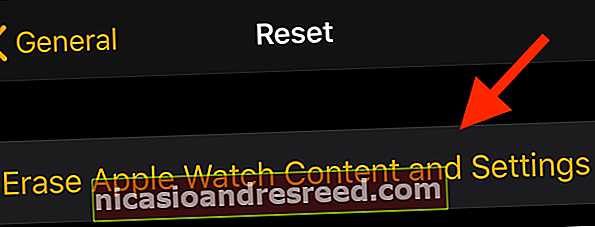
Mula sa popup, mag-tap sa pindutang "Burahin ang Lahat ng Nilalaman at Mga Setting" upang kumpirmahin.
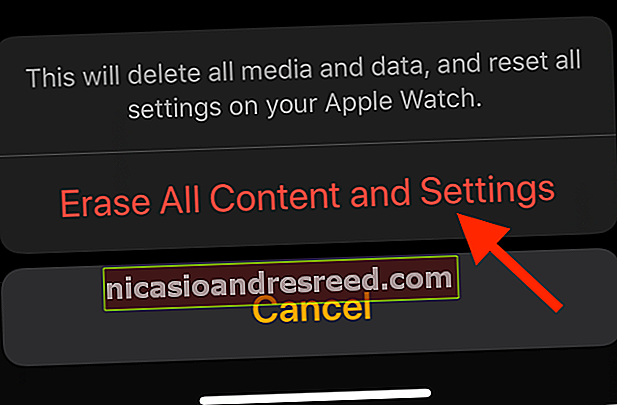
Kapag nakumpleto na ang proseso, ipares ang iyong Apple Watch sa iyong iPhone gamit ang Watch app.
Kung bago ka sa Apple Watch, tingnan ang aming artikulo sa mga tip ng Apple Watch upang malaman ang tungkol sa mga nakatagong tampok sa watchOS.
KAUGNAYAN:20 Mga Tip at Trick ng Apple Watch na Dapat Mong Malaman










